视频介绍
详细的视频教程
一、定义
在一个模型中,当某些条件下不需要用到某部件时,可以通过将该部件的“抑制条件”设为true,将其从模型中剔除
“抑制”(suppress)是工业软件常用的提升模型性能的手段,在不同软件中的翻译的叫法不同,如
- solidworks:压缩
- creo(pro/e):隐含
- onshape、inventor:抑制
但本质上是一样的,都是让模型中的某些部件或特征不参与计算和构建,进而极大地精简数据,提升性能
二、作用
和“隐藏条件”的区别:
- 隐藏条件=true时,部件只是看不到,但数据还存在,会占用内存,消耗计算资源
- 抑制条件=true时,部件的数据会被从模型中剔除,不占内存,不消耗计算资源
尤其对于有大量部件被参数驱动显隐变化的模型,用抑制条件代替隐藏条件来实现显隐,有如下优势:
(1)降低内存消耗,从而可以设计更大的方案,放更多模型
(2)在设计、出图纸、出渲染图、输出订单报价等环节中,速度更快,等待的时间更短
三、使用方式
(1)抑制工具
使用方法:选中模型的部件(或元件),在右侧属性栏可以看到“抑制条件”的属性,用法和“隐藏条件”一样,可以选择true或false,也可以写公式计算出true或false。被抑制的部件,结构导航里会有个删除线标记

同时选择是否“解除抑制后重置部件”,默认选择是,代表解除抑制后部件参数将恢复默认值,否则恢复到抑制前最后记录的数值(这里也支持输入公式控制是否恢复默认值)。

注意:使用了抑制条件的模型,一般就不再需要用隐藏条件了
(2)隐藏转抑制工具
针对设置了隐藏条件的模型,可以使用隐藏转抑制小工具,完成性能的提升。
使用方法:顶部工具栏选择“隐藏转抑制”,弹出转变列表(若有特殊情况导致部分部件不可转换,则显示单独列表并注明原因)。可勾选“解除抑制是否恢复参数”,若勾选重置参数,代表解除抑制后部件参数将恢复默认值,否则恢复到抑制前最后记录的数值。

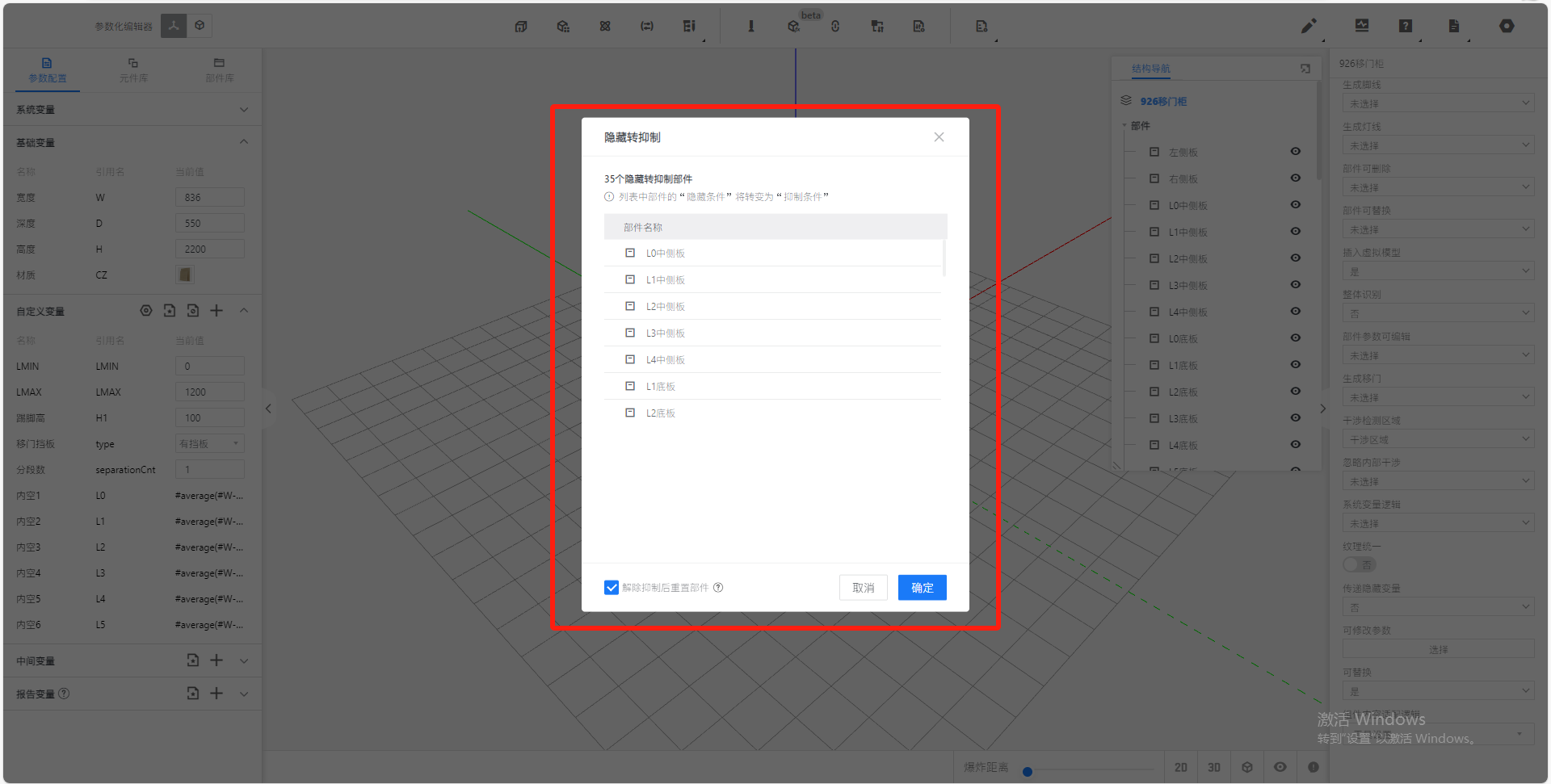
完成转抑制操作后,被抑制的部件,结构导航里会有个删除线标记,同时右侧属性栏-抑制条件内自动填写公式。
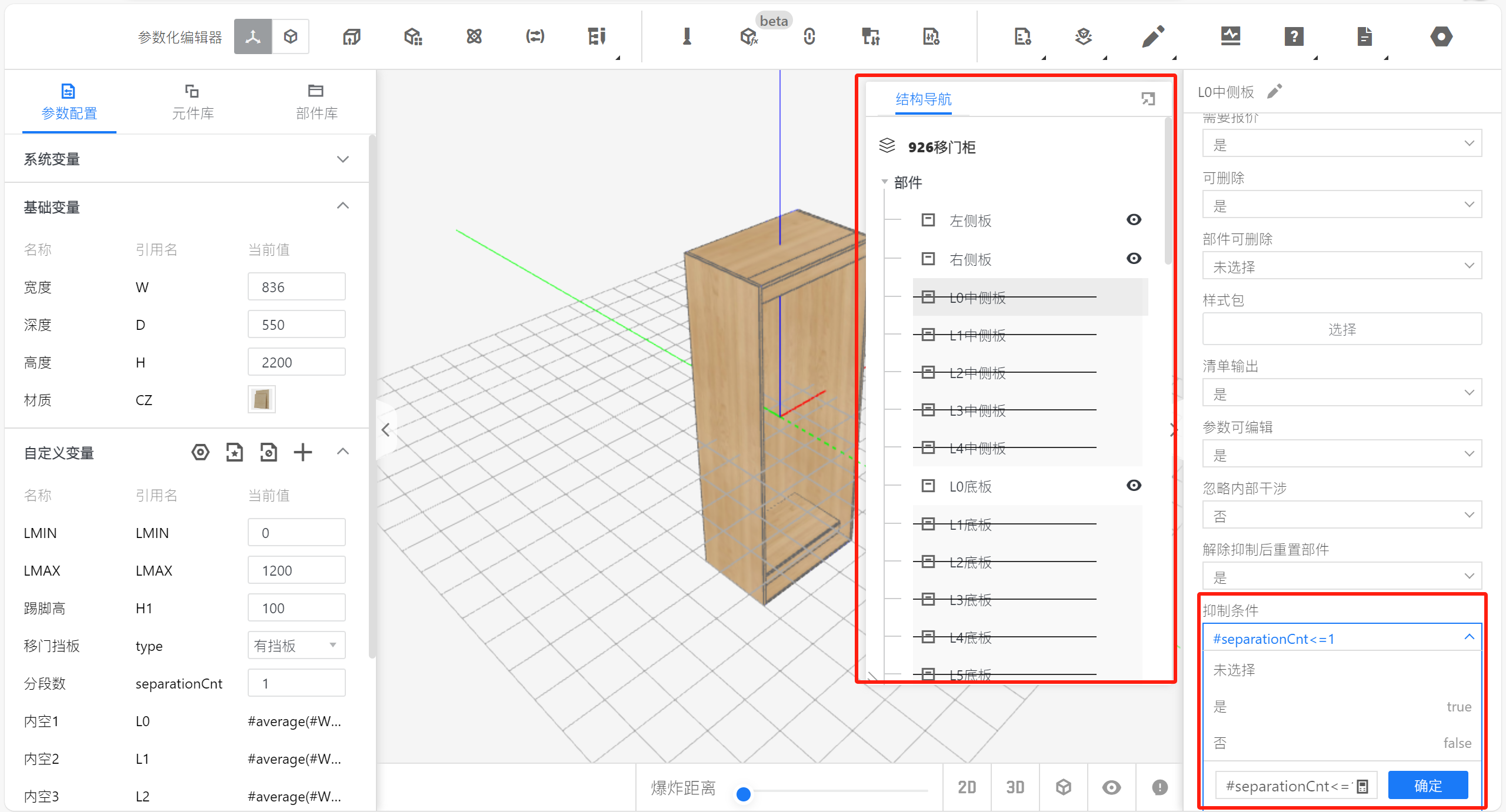
(3)批量管理 - 隐藏转抑制
使用方法:打开商家后台-商品库-高级配置-变量与数据,在模型批量修改界面,填写“搜索条件“,点击”搜索“,在右侧搜索结果页面点击”批量修改当页“,
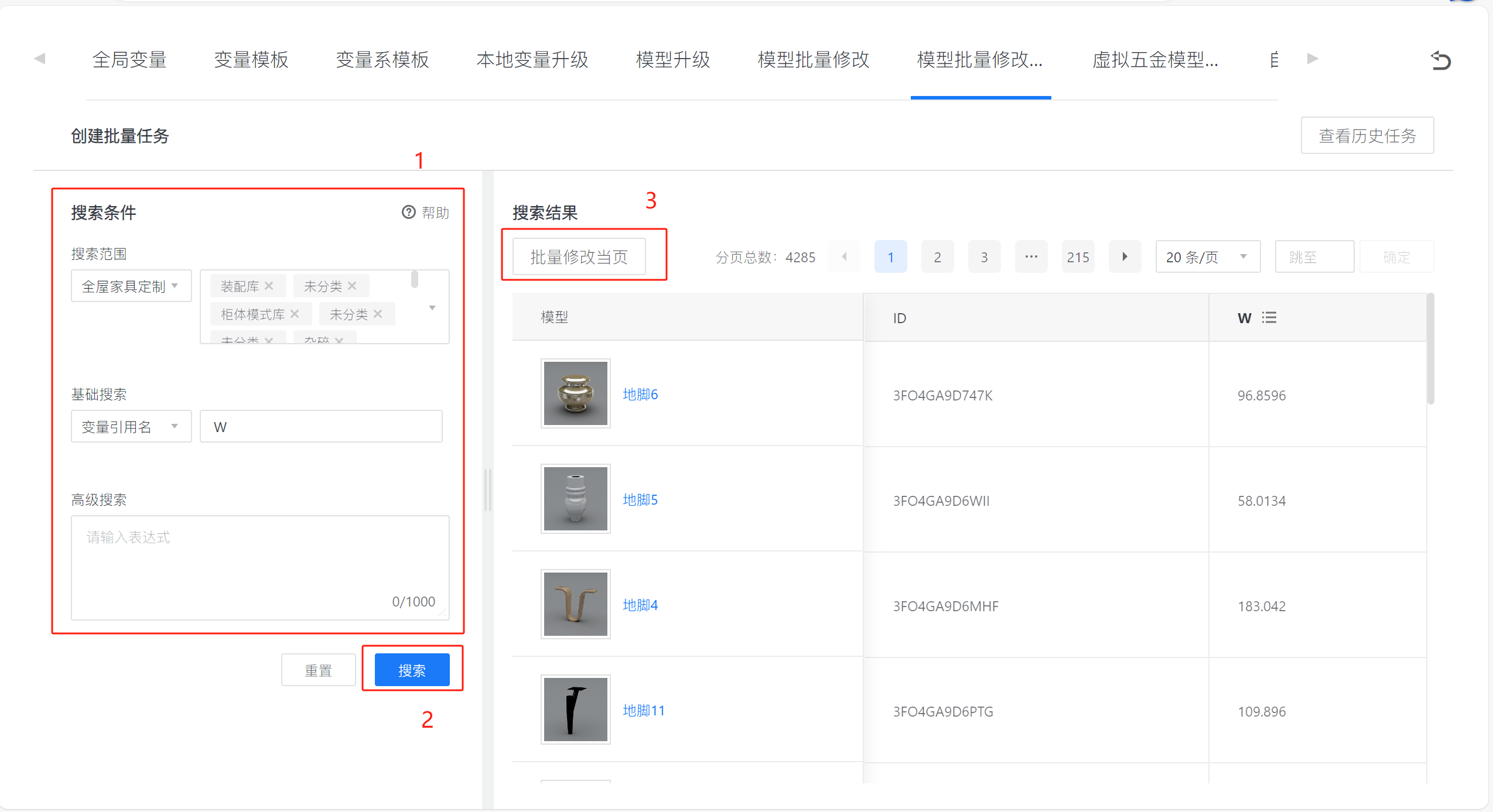
完成列表勾选后,点击”隐藏转抑制“,弹出窗口可勾选“解除抑制是否重置部件,点击”确定“,并进行”保存“
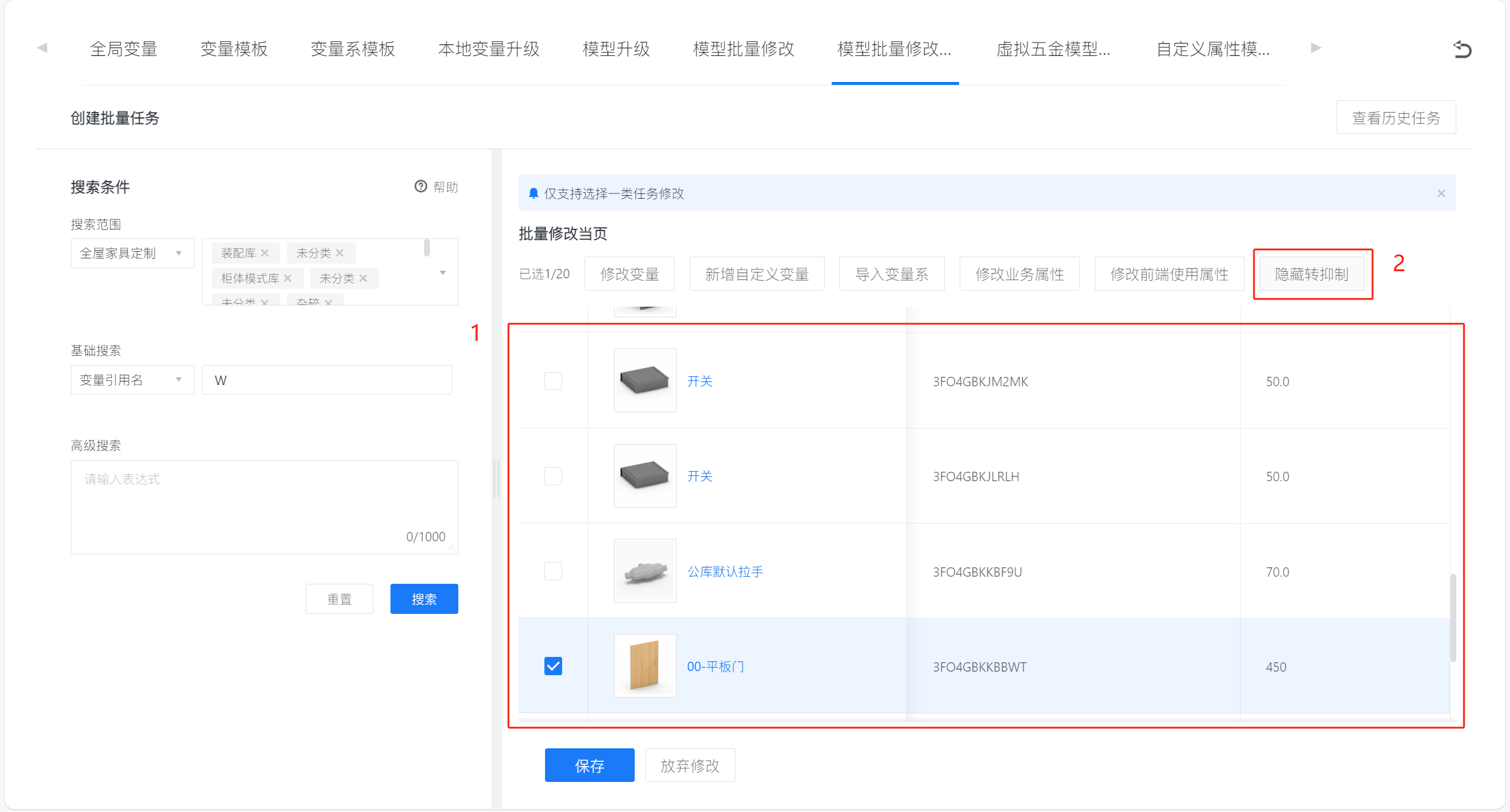
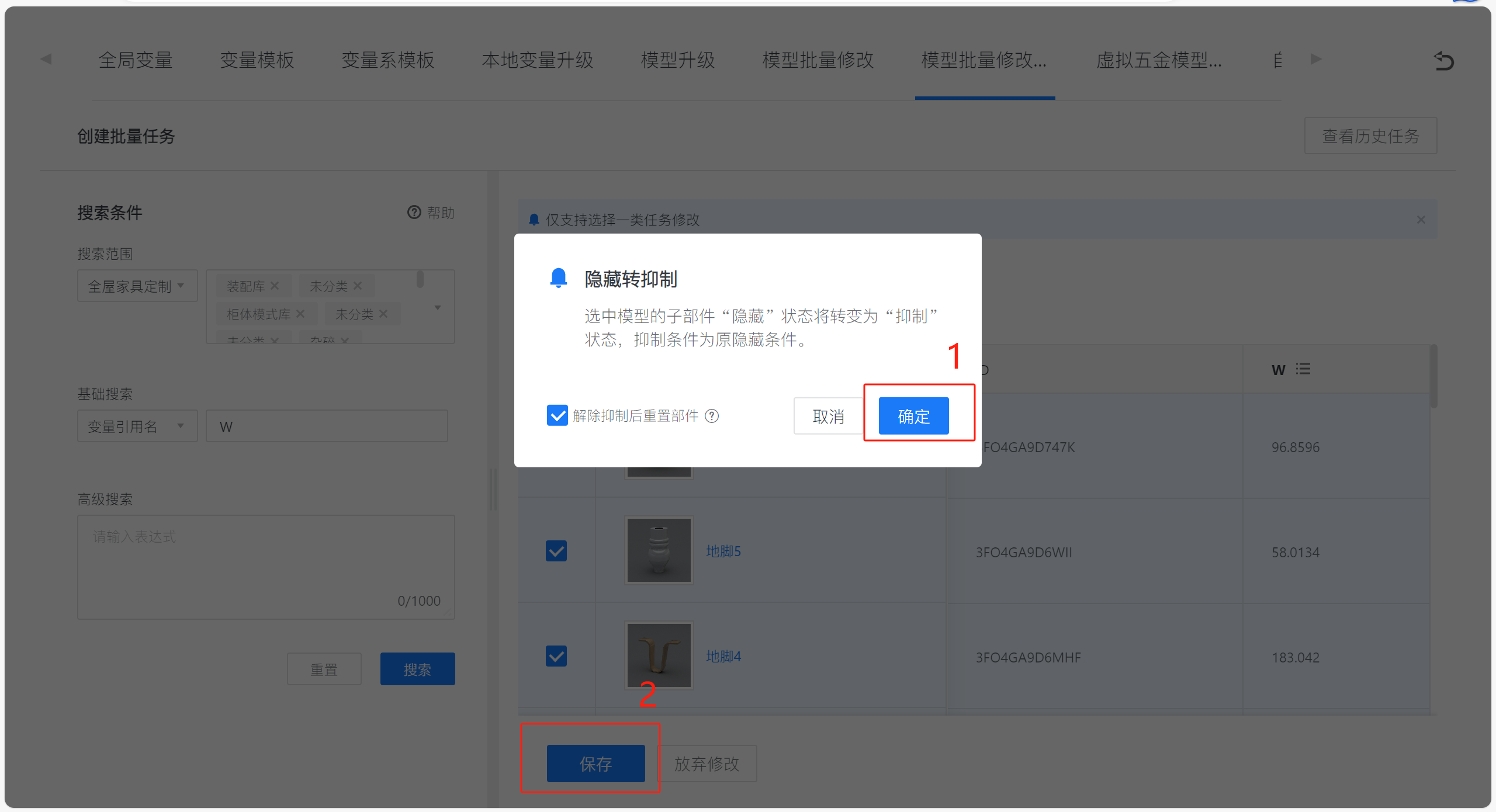
保存后,显示”隐藏转抑制成功“或者”隐藏转抑制失败“,可点击”查看历史任务“查看任务执行详情,确认转换操作的执行情况。若出现操作失败,可以点击“查看”显示失败原因,调整模型后再次尝试。
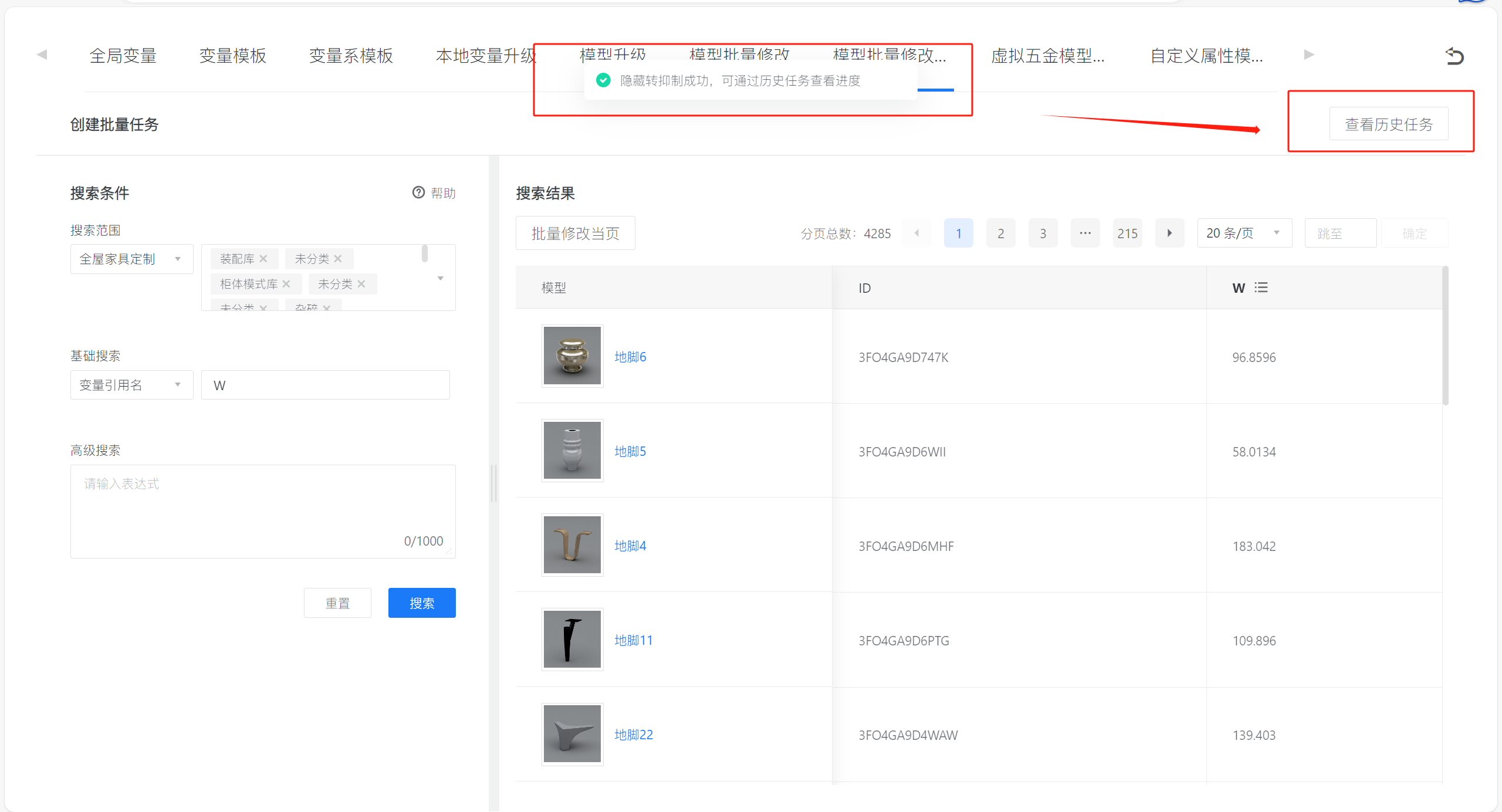

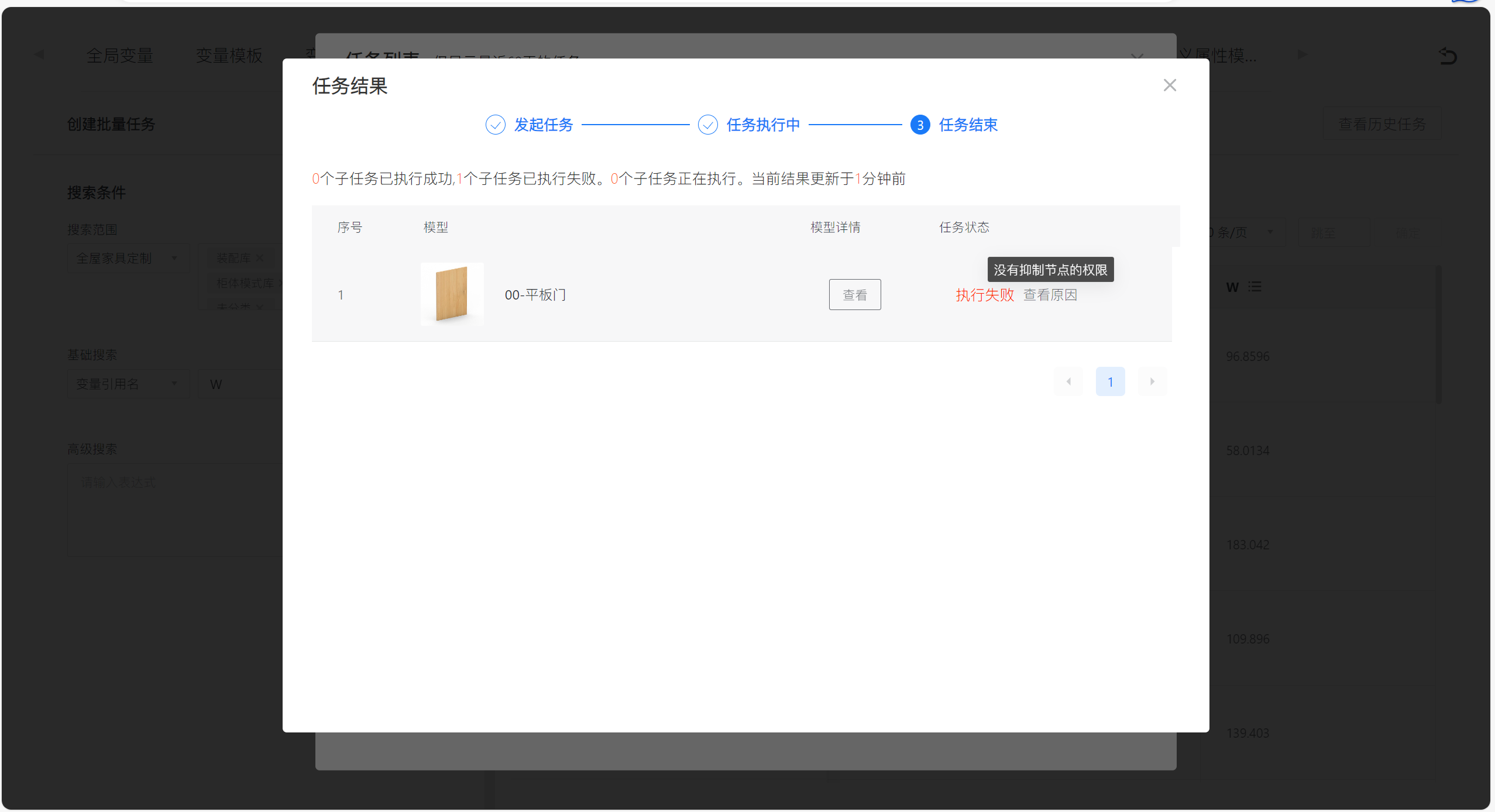
四、使用范围
因为抑制部件是把数据给剔除了,所以对于以下情况,抑制条件还有一些使用限制,需要注意:
- 抑制条件里的公式,不能写@self语法。毕竟如果被抑制了,数据会被剔除,@自己就是在@不存在的对象,逻辑上不通
- 组合模型的部件不支持抑制,没有此入口